百度网盘压缩包怎样下载到本地 百度网盘压缩文件下载到本地的步骤
更新时间:2023-12-12 19:23:35作者:jzjob
百度网盘作为一款功能强大的云存储服务,方便了用户在各个设备之间共享文件。然而,对于一些用户来说,当他们在百度网盘下载压缩包到本地过程中,可能会遇到一些问题。为了帮助这些用户解决问题,本文将告诉大家怎样在百度网盘中下载压缩包到本地。接下来就让我们一起来了解一下吧!
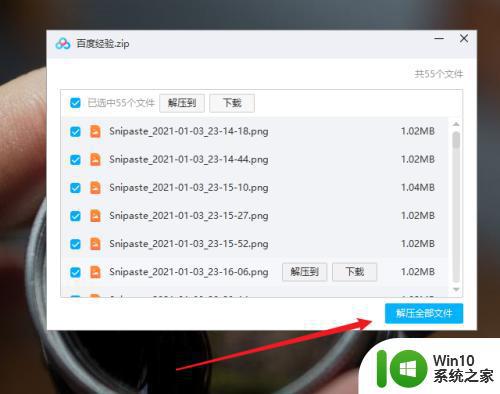
具体方法:
1、点击打开百度网盘,找到要下载的文件。
2、长按文件。
3、点击【下载】。
4、然后点击【传输列表】。
5、点击下载完成的压缩包文件,选择【解压缩(QQ浏览器)】。
6、点击选择【解压缩(QQ浏览器)】;点击【确定】。
7、点击【解压】。
8、点击【查看】。
9、就可看到已解压好的文件了。
百度网盘下载的压缩包怎么保存到本地
打开百度网盘,点击文件选项。勾选想要保存到本地的文件后面的圆圈。
在底部弹出的菜单中点击下载。
点击右上角的传输列表按钮。
在这里就可以看到成功保存到本地的文件名称以及路径。
以上就是百度网盘压缩包怎样下载到本地的全部内容,有遇到这种情况的用户可以按照小编的方法来进行解决,希望能够帮助到大家。
百度网盘压缩包怎样下载到本地 百度网盘压缩文件下载到本地的步骤相关教程
- 百度网盘解压压缩包步骤 百度网盘怎么解压压缩包
- 百度网盘免费解压方法 百度网盘中压缩包如何免费解压
- 百度网盘压缩文件怎么解压 百度网盘文件如何解压
- 怎么把超大视频导入百度网盘 本地视频如何同步上传到百度网盘
- 曲奇云盘压缩包解压教程 曲奇云盘压缩文件打开步骤
- 怎么免费解压夸克网盘的文件 夸克网盘压缩包解压教程
- 百度网盘的文件转存到夸克网盘需要注意什么 怎样把百度网盘的内容转移到夸克网盘
- 百度网盘的文件怎样传到u盘 百度网盘里的文件如何转到u盘
- 下载到百度网盘的视频怎么保存到手机 怎样将手机拍摄的视频传输到电脑上的百度网盘
- 怎么在百度网盘提取文件 百度网盘文件提取教程
- 软件压缩包解压后可以删除吗 压缩包删除步骤
- 百度网盘怎么按文件名排序 百度网盘文件名排序方法
- U盘装机提示Error 15:File Not Found怎么解决 U盘装机Error 15怎么解决
- 无线网络手机能连上电脑连不上怎么办 无线网络手机连接电脑失败怎么解决
- 酷我音乐电脑版怎么取消边听歌变缓存 酷我音乐电脑版取消边听歌功能步骤
- 设置电脑ip提示出现了一个意外怎么解决 电脑IP设置出现意外怎么办
电脑教程推荐
- 1 w8系统运行程序提示msg:xxxx.exe–无法找到入口的解决方法 w8系统无法找到入口程序解决方法
- 2 雷电模拟器游戏中心打不开一直加载中怎么解决 雷电模拟器游戏中心无法打开怎么办
- 3 如何使用disk genius调整分区大小c盘 Disk Genius如何调整C盘分区大小
- 4 清除xp系统操作记录保护隐私安全的方法 如何清除Windows XP系统中的操作记录以保护隐私安全
- 5 u盘需要提供管理员权限才能复制到文件夹怎么办 u盘复制文件夹需要管理员权限
- 6 华硕P8H61-M PLUS主板bios设置u盘启动的步骤图解 华硕P8H61-M PLUS主板bios设置u盘启动方法步骤图解
- 7 无法打开这个应用请与你的系统管理员联系怎么办 应用打不开怎么处理
- 8 华擎主板设置bios的方法 华擎主板bios设置教程
- 9 笔记本无法正常启动您的电脑oxc0000001修复方法 笔记本电脑启动错误oxc0000001解决方法
- 10 U盘盘符不显示时打开U盘的技巧 U盘插入电脑后没反应怎么办
win10系统推荐
- 1 萝卜家园ghost win10 32位安装稳定版下载v2023.12
- 2 电脑公司ghost win10 64位专业免激活版v2023.12
- 3 番茄家园ghost win10 32位旗舰破解版v2023.12
- 4 索尼笔记本ghost win10 64位原版正式版v2023.12
- 5 系统之家ghost win10 64位u盘家庭版v2023.12
- 6 电脑公司ghost win10 64位官方破解版v2023.12
- 7 系统之家windows10 64位原版安装版v2023.12
- 8 深度技术ghost win10 64位极速稳定版v2023.12
- 9 雨林木风ghost win10 64位专业旗舰版v2023.12
- 10 电脑公司ghost win10 32位正式装机版v2023.12